iPhone bị lỗi camera sau như camera bị mờ, camera bị đen là lỗi thường gặp nhất trên iPhone. Tuy nhiên bạn có thể áp dụng 4 cách khắc phục hiệu quả dưới đây để sửa lỗi trước khi tình trạng ngày càng nặng hơn buộc phải thay camera mới.
iPhone là mẫu điện thoại cao cấp được rất nhiều người dùng lựa chọn sử dụng ở thời điểm hiện tại. Dù chất lượng các sản phẩm của Apple có cao cấp đến đâu thì trong quá trình sử dụng, người dùng vẫn có thể gặp lỗi camera sau như camera bị đen, mờ hoặc bị treo camera không sử dụng được.
Bạn đang đọc: Hướng dẫn khắc phục iPhone bị lỗi camera sau với 4 cách hiệu quả nhất
Nếu bạn đang gặp trình trạng lỗi camera sau trên iPhone thì hãy thử khắc phục bằng các cách ở bài viết dưới đây.
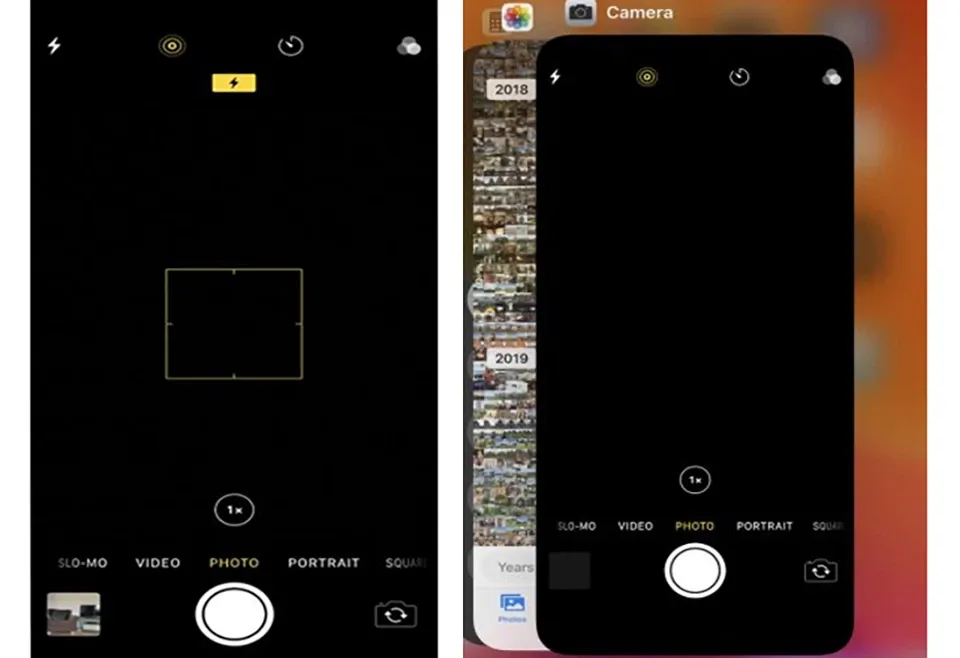
Cách khắc phục khi iPhone bị lỗi camera sau
1. Tìm hiểu xem lỗi thuộc phần cứng hay phần mềm
Nếu bạn sử dụng camera sau trên iPhone nhưng chỉ thấy một màu đen thì việc đầu tiên bạn cần làm là kiểm tra xem máy ảnh có bị vật nào che không. Nếu không thì nhiều khả năng lỗi này là do phần cứng hoặc phần mềm.
Tiếp theo, bạn thử gọi video call để gọi cho bạn bè, người thân và xoay camera lại để kiểm tra xem camera sau có hoạt động bình thường không. Nếu nó vẫn hoạt động bình thường thì đó là do lỗi phần mềm và bạn hoàn toàn có thể dễ dàng khắc phục được chuyện này.
Nếu đã thử qua cách trên nhưng vẫn chưa giải quyết được lỗi camera màu đen thì khả năng máy của bạn gặp vấn đề về phần cứng. Lúc này bạn cần đem máy ra trung bảo hành iPhone để được tư vấn sửa chữa.
Xem thêm: Hướng dẫn sửa lỗi camera trước iPhone bị ngược với các bước cực kỳ đơn giản, bạn đã thử chưa?
2. Tắt hoàn toàn ứng dụng camera trên iPhone
Nếu xác định được lỗi camera iPhone của bạn là do phần mềm thì bạn thử tắt hoàn toàn ứng dụng máy ảnh. Bạn tiến thành thao tác truy cập vào trình đa nhiệm, tìm ứng dụng Camera và lướt lên trên để tắt nó đi.
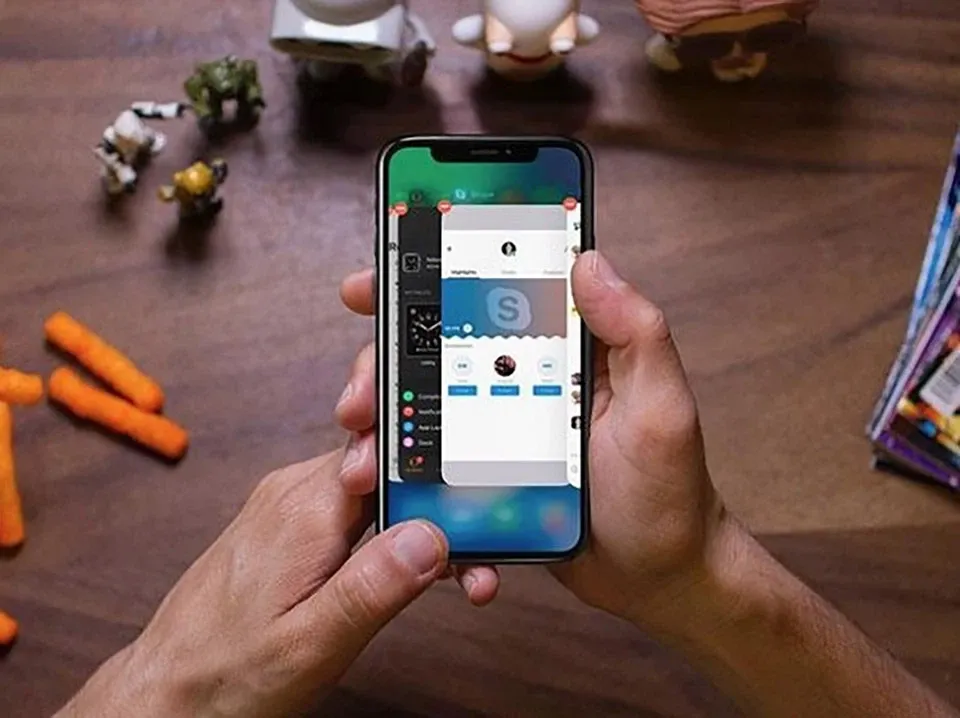
3. Khôi phục cài đặt trên iPhone
Một trong những cách để khắc phục lỗi camera sau iPhone đó là khôi phục cài đặt ban đầu của iPhone.
Để làm được điều này, bạn cần truy cập vào Settings (Cài đặt) => General (Cài đặt chung) => Reset (Đặt lại) => Reset All Settings (Đặt lại tất cả cài đặt) => Reset (Đặt lại). Lúc này, iPhone sẽ tự động đặt lại tất cả những cài đặt có trong máy về ban đầu.
Sau đó, bạn hãy thử mở ứng dụng camera lên và kiểm tra xem lỗi đã được khắc phục chưa. Nếu vấn đề vẫn chưa được giải quyết thì bạn hãy làm theo cách dưới đây.
Tìm hiểu thêm: Hướng dẫn cách sạc loa bluetooth đúng cách, an toàn và hiệu quả
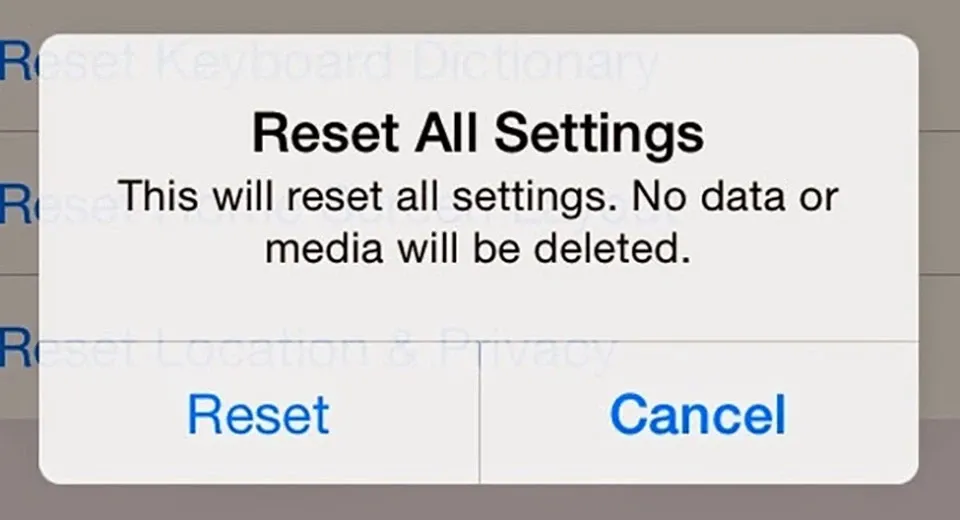
Xem thêm: Chụp ảnh Portrait là gì? Tìm hiểu về tính năng chụp ảnh Portrait trên iPhone
4. Xóa toàn bộ nội dung và cài đặt iPhone về ban đầu
Một số người dùng iPhone cho biết, họ đã tìm ra lỗi của ứng dụng iPhone thường do dữ liệu cũ gây ra. Do đó, việc xóa toàn bộ nội dung và cài đặt iPhone về trạng thái xuất xưởng có thể là giải pháp để khắc phục chuyện này.
Lưu ý rằng, cách này sẽ xóa hết toàn bộ dữ liệu trong iPhone của bạn, bao gồm danh bạ, tin nhắn, hình ảnh,… Do đó, bạn nên sao lưu toàn bộ dữ liệu cá nhân của mình lên iCloud trước khi thực hiện các bước dưới đây.
Để xóa toàn bộ nội dung và cài đặt iPhone về ban đầu, bạn hãy truy cập vào Settings (Cài đặt) => General (Cài đăt chung) => Reset (Đặt lại) => Erase All Content and Settings (Xóa tất cả nội dung và cài đặt).
Sau đó hãy thiết lập lại iPhone của mình như một chiếc iPhone mới.
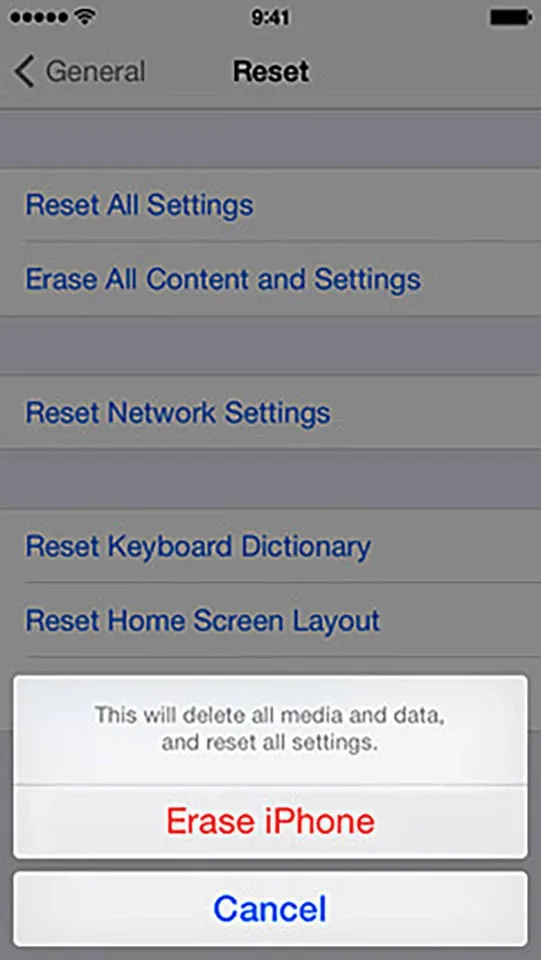
>>>>>Xem thêm: Chia sẻ bạn các cách bật Bluetooth trên Windows 11
Trên đây là một số cách giúp sửa lỗi camera sau iPhone bị mờ hoặc đen. Hy vọng các bạn sửa lỗi thành công!
Xem thêm:
- Hướng dẫn khắc phục lỗi camera iPhone không lấy nét được
- 6 cách để khắc phục tình trạng camera giật, lag trên iPhone

